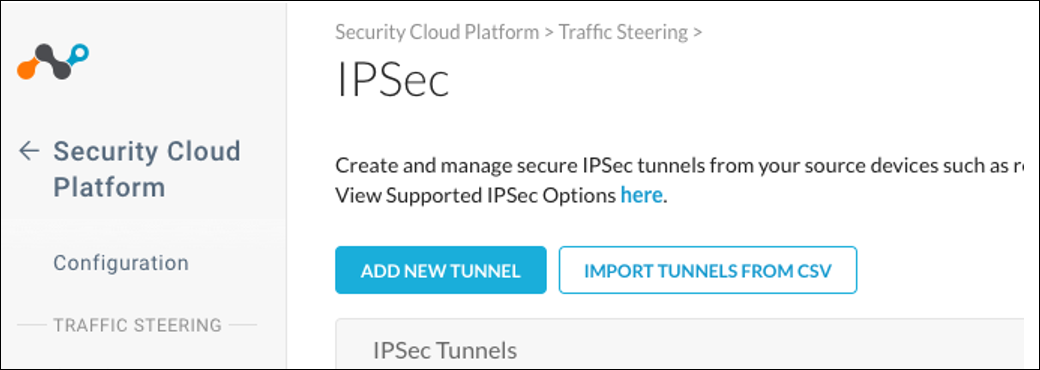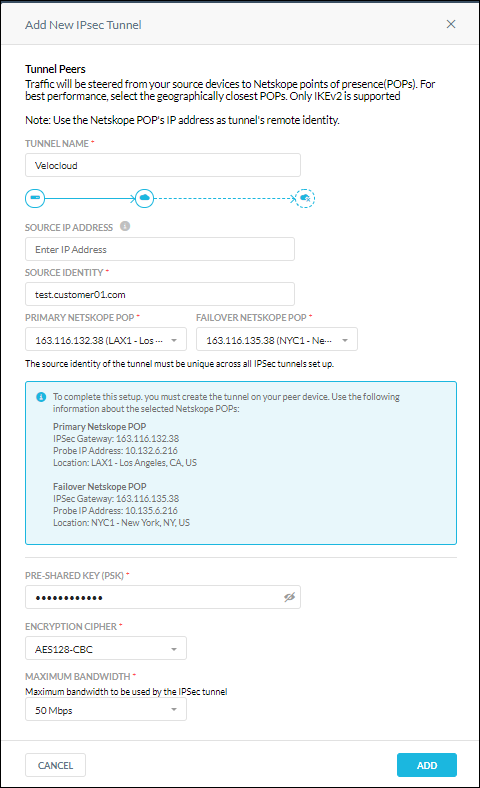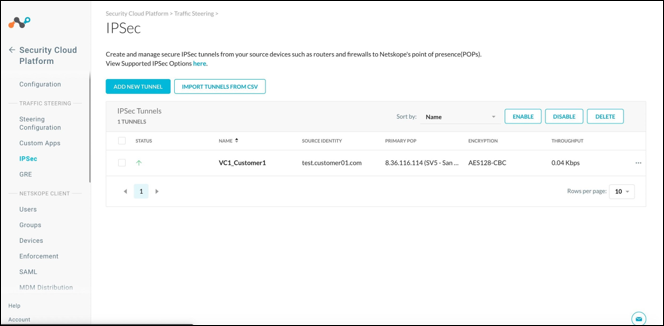| Όνομα διοχέτευσης (Tunnel Name) |
Εισαγάγετε ένα όνομα για τη νέα διοχέτευση IPsec |
| Διεύθυνση IP προέλευσης (Source IP Address) |
Εισαγάγετε τη διεύθυνση IP προέλευσης |
| Ταυτότητα προέλευσης (Source Identity) |
Εισαγάγετε το FQDN. |
| Κύριο Netskope POP (Primary Netskope POP) |
Επιλέξτε το κύριο Netskope POP |
| Ανακατεύθυνση Netskope POP (Failover Netskope POP) |
Επιλέξτε το δευτερεύον Netskope POP |
| Ήδη κοινόχρηστο κλειδί (PSK) [Pre-Shared Key (PSK)] |
Εισαγάγετε το ήδη κοινόχρηστο κλειδί |
| Κώδικας κρυπτογράφησης (Encryption Cipher) |
Επιλέξτε την κρυπτογράφηση ως AES128-CBC από την αναπτυσσόμενη λίστα. |
| Μέγιστο εύρος ζώνης (Maximum Bandwidth) |
Επιλέξτε το μέγιστο εύρος ζώνης που θα χρησιμοποιηθεί από τη διοχέτευση IPsec, από την αναπτυσσόμενη λίστα. |